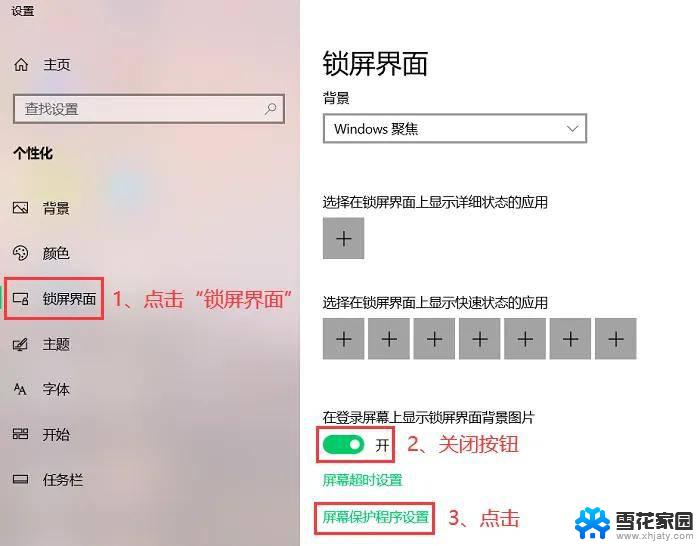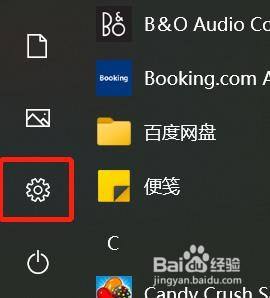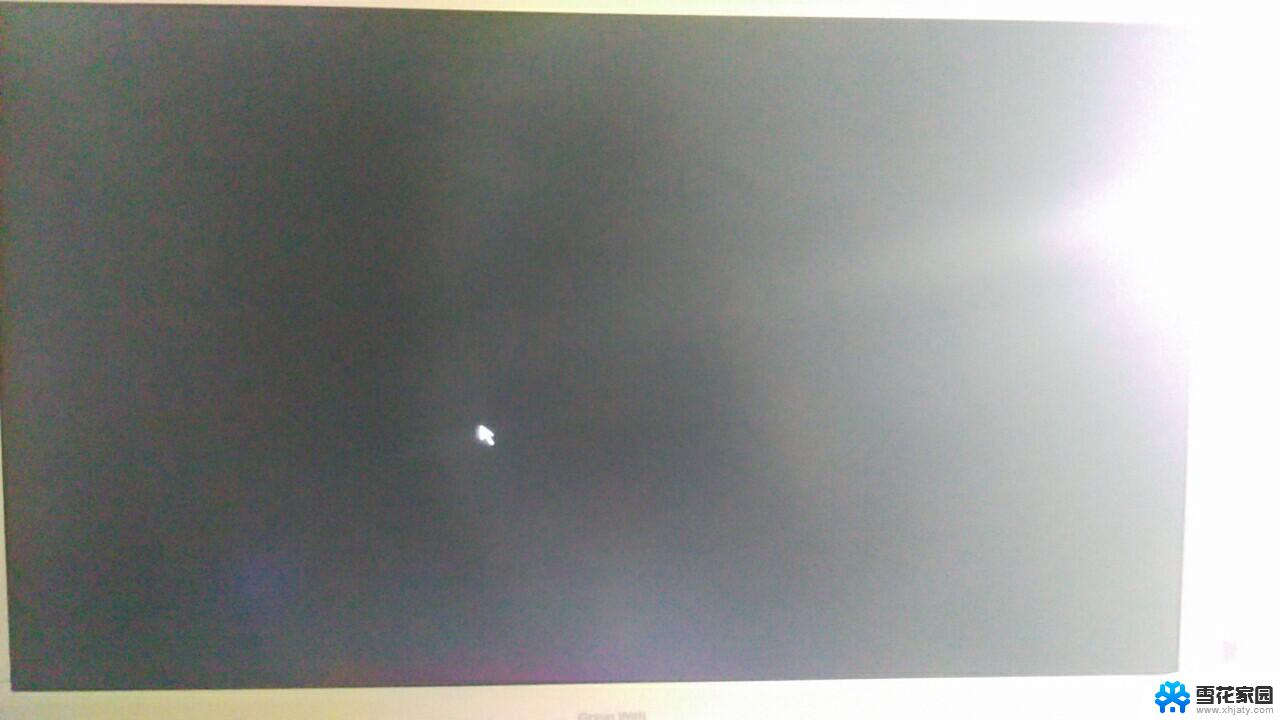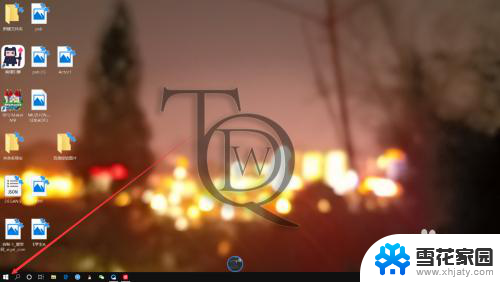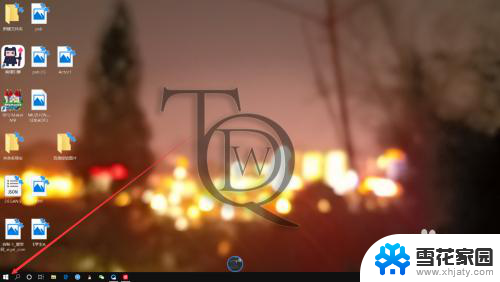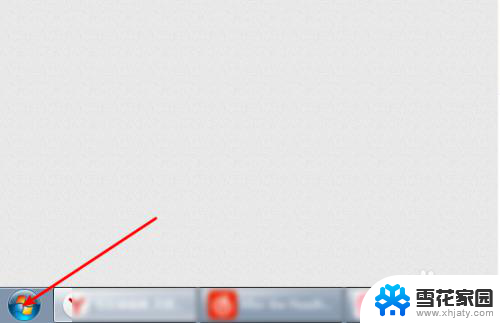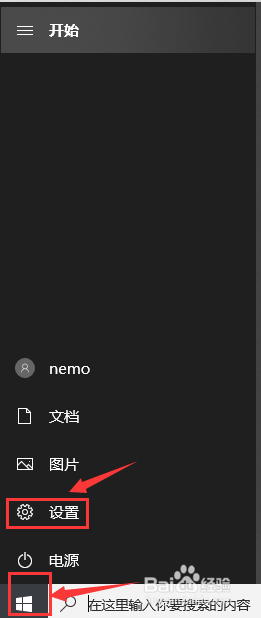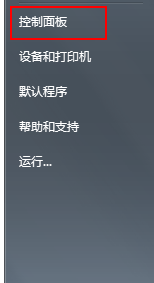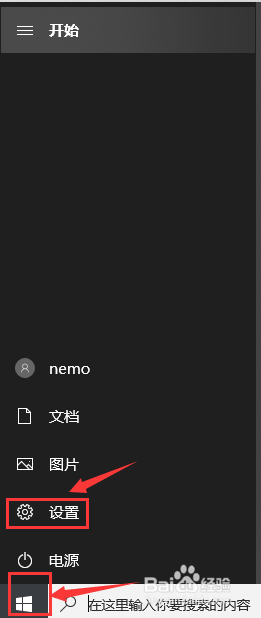台式电脑不黑屏怎么设置 电脑屏保怎么关闭
更新时间:2023-12-12 16:59:13作者:yang
在现代社会中台式电脑成为了人们生活中不可或缺的工具之一,有时我们可能会遇到一些问题,比如台式电脑黑屏或者电脑屏保频繁弹出,给我们带来了一些困扰。如何设置台式电脑不黑屏呢?如何关闭电脑屏保呢?在本文中我们将为大家详细介绍这些问题的解决方法,希望能够帮助大家更好地使用台式电脑。
方法如下:
1.我们在电脑桌面点击左下角的Windows图标,然后点击左侧的设置。
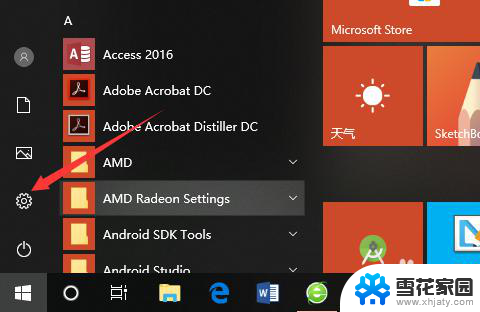
2.在电脑设置中,点击进入第一个设置,也就是系统设置。如下
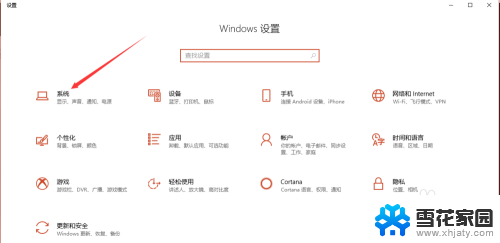
3.在系统设置界面,我们点击左侧的电源和睡眠设置,如下图
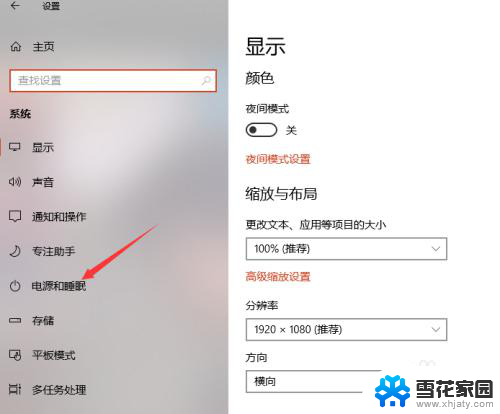
4.然后,在该设置中,我们就可以看到电脑的屏幕和睡眠设置,如下
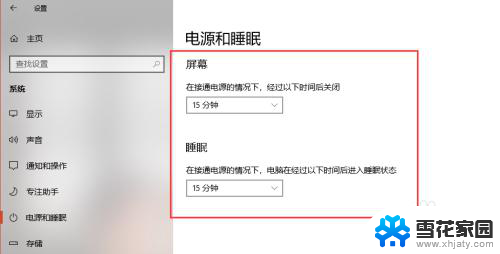
5.我们点击电脑屏幕关闭时间,在选择框可以看到最后一个选项就是永不。点击确定该选项。
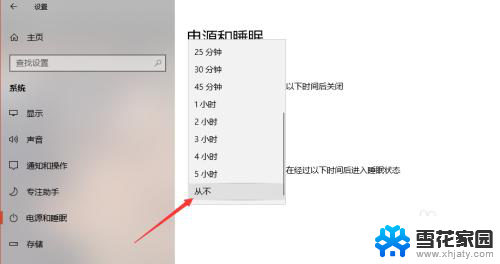
6.我们把屏幕和睡眠的选项都设置为永不就可以让电脑永不黑屏了,如下。
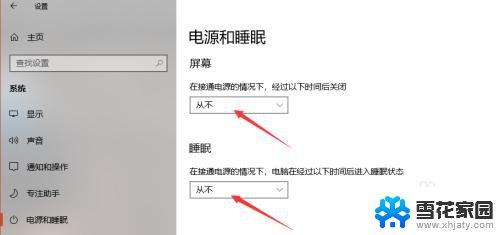
以上就是台式电脑不黑屏怎么设置的全部内容,还有不清楚的用户可以参考以上步骤进行操作,希望能对大家有所帮助。